Mul on Samsungi teleriga ühendatud mitu välisseadet ja tavaliselt kasutan nende seadmete vahel vahetamiseks kaugjuhtimispuldi allikanuppu.
Eelmisel nädalal aga lakkas eikusagilt töötamast puldi sisendnupp. Olin hämmingus, sest minuga pole seda kunagi varem juhtunud.
Ma ei tahtnud uude pulti investeerida. Seega hakkasin otsima muid võimalusi sisestusseadetele juurdepääsuks.
Olin üllatunud, kui avastasin, et sisendmenüüsse pääsemiseks on palju meetodeid, isegi kui kaugjuhtimispuldi allikanupp ei tööta.
Olles põhjalikult uurinud veebis saadaolevat teavet ja rääkinud mõne inimesega tehnikafoorumites, koostasin loendi kõigist võimalikest viisidest, kuidas Samsungi teleri sisendmenüüsse pääseda.
Samsungi teleri sisendi muutmiseks võite kasutada allikanuppu, valida teleri menüüst sisendi või ühendada seadme, mida kasutate, kui teler on sisse lülitatud.
Lisaks nendele parandustele olen maininud ka muid meetodeid, mis hõlmavad telefoni kasutamist Samsungi teleri sisendmenüüsse pääsemiseks.
Muutke Samsungi teleris sisendallikat allikanupu abil


Esimene ja kõige ilmsem viis Samsungi teleri sisendallika muutmiseks on allikanupu kasutamine.
See nupp asub kõigi Samsungi telerite kaugjuhtimispultide paremas ülanurgas (vahetult toitenupu kõrval).
Kui vajutate allikanuppu, kuvatakse ekraanil kõik saadaolevad sisestusvalikud.
Kasutades kaugjuhtimispuldi D-padi, saate kerida soovitud valikuni. Vajutage ok, kui soovite suvandi valida.
Kui aga teie teleri allikanupp ei tööta, võite liikuda muude selles artiklis mainitud sisendmenüüsse pääsemise meetodite juurde.
Muutke Samsungi teleris sisendallikat menüü abil


Samsungi telerid võimaldavad ka teleri menüü abil sisendallikat muuta.
Need on sammud, mida peate järgima:
- Vajutage kaugjuhtimispuldil menüünuppu.
- Kerige alla allikani ja vajutage ok.
- Hüpikaknas kuvatakse kõik teleriga ühendatud allikad ja sisendid.
- Valige see, mida vajate, ja vajutage ok.
Seda meetodit kasutades saate ka sisendallikaid ümber nimetada.
Ühendage seade, kui teler on sisse lülitatud
Kui te mingil põhjusel ei pääse teleri sisendmenüüsse, võite kasutada ka pistikprogrammi meetodit.
See meetod on üsna kasulik ja üsna lihtne. Kõik, mida peate tegema, on teler sisse lülitada, enne kui ühendate seadme teleriga.
Näiteks kui ühendate PlayStationi teleriga, lülitage teler sisse ja seejärel ühendage PlayStationiga.
See kuvab ekraanil sisestusmenüü. Sõltuvalt teie teleri mudelist võib teler automaatselt vahetada allika äsja ühendatud seadmeks.
Muutke sisendallikat ilma kaugjuhtimispuldita
Kui teie kaugjuhtimispult ei tööta, on lihtne viis teleri sisendmenüüsse pääseda kaugjuhtimispulti kasutamata.
Kui teil on nutiteler, ei vaja te oma mobiiltelefoni IR-blasterit. Kui aga kasutate mittenutitelerit, on teil vaja IR-blasterit.
Lisaks sellele saate teleri juhtimiseks kasutada ka teleri või meedia voogesitusseadme nuppe.
Kasutage juhtpulka
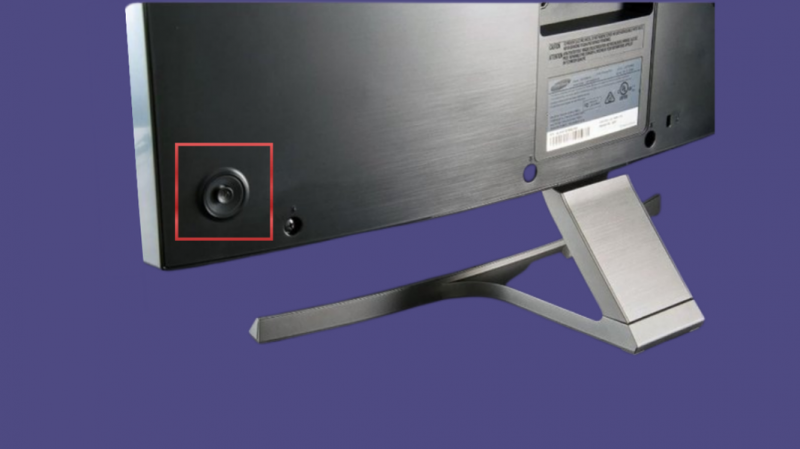
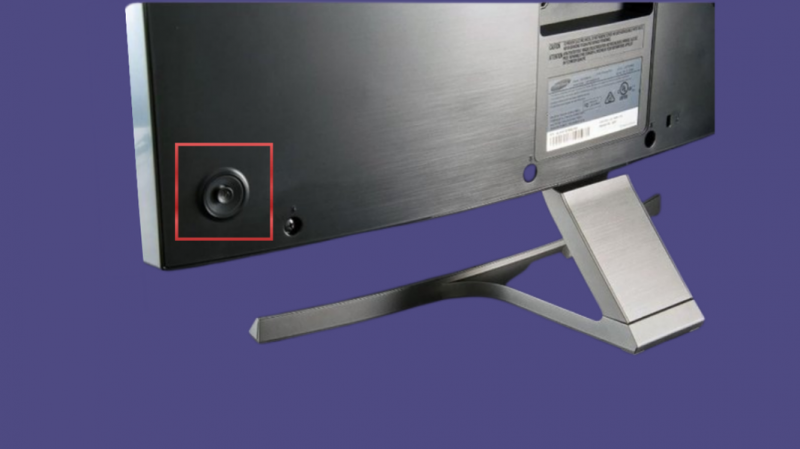
Kõik uued Samsungi telerid on varustatud juhtkangi moodi juhtnupuga. Seda nuppu saab kasutada menüü avamiseks ja selle sirvimiseks.
Kõik, mida pead tegema, on leida oma teleril nupp ja vajutada seda menüüsse sisenemiseks.
Nupp asub tavaliselt teleri tagaküljel paremas alanurgas.
Pange tähele, et mõne teleri puhul asub see tagapaneeli vasakus alanurgas.
Kasutage rakendust SmartThings
Kui olete ühendanud oma teleri SmartThingsi rakendusega, saate rakenduse abil sisendit muuta.
Selleks avage oma telefonis rakendus SmartThings ja klõpsake menüül. Valige seadmete loendist teler ja teie telefoni ekraanile ilmub kaugjuhtimispult.
Kasutage seda kaugjuhtimispulti sisendmenüüsse sisenemiseks. Juhtnupud on peaaegu samad, mis igal Samsungi kaugjuhtimispuldil.
Kasutage kolmanda osapoole rakendusi
Telefoni puldina kasutamiseks saate Play poest alla laadida Samsungi teleri kaugjuhtimispuldi või mis tahes universaalse kaugjuhtimispuldi.
Selleks tuleb vaid hoolitseda selle eest, et telefon ja teler oleksid ühendatud sama internetiühendusega.
Neid on mitu Universaalsed kaugjuhtimisrakendused mittenutitelerite jaoks samuti.
Muutke vanemate Samsungi telerimudelite sisendit
Kahjuks pole vanemate Samsungi telerite sisendmenüüsse pääsemiseks muud võimalust peale puldi allikanupu kasutamise.
Kui teie kaugjuhtimispult on lakanud töötamast, on kõige parem investeerida Samsungi mittetarga teleri jaoks uude pulti.
Võtke ühendust tugiteenusega


Kui ükski ülalnimetatud meetoditest teie jaoks ei aidanud, peate võib-olla ühendust võtma Samsungi klienditugi .
Sealne ekspertide meeskond võib teid paremini aidata.
Järeldus
Kaugprobleemid võivad olla üsna masendavad. Siiski on mitmeid lahendusi, mida saate kasutada.
Kui teil on teleriga ühendatud Amazon Firestick, Mi TV boks, Apple TV, PS4 või Xbox One, saate neid seadmeid kasutada ka teleris navigeerimiseks.
Lisaks sellele saate Android TV jaoks oma telefoni alla laadida muid kolmandate osapoolte rakendusi.
Võite kasutada ka Amazon Alexat ja Google Home'i.
Võite ka lugemist nautida
- Mida teha, kui ma kaotan oma Samsungi teleri kaugjuhtimispuldi?: täielik juhend
- iPhone'i kasutamine Samsungi teleri kaugjuhtimispuldina: üksikasjalik juhend
- Roku TV kasutamine ilma kaugjuhtimispuldi ja WiFi-ühenduseta: täielik juhend
- YouTube TV ei tööta Samsungi teleris: kuidas seda mõne minutiga parandada
Korduma kippuvad küsimused
Kuidas muuta Samsungi teleri allikat ilma kaugjuhtimispuldita?
Saate installida oma telefoni kolmandate osapoolte rakendusi või kasutada teleri nuppe.
Kuidas muuta Samsungi teleri sisendit käsitsi?
Saate oma Samsungi teleri sisendit käsitsi muuta juhtnupu abil.
Kuidas kasutada oma Samsungi teleri HDMI-porte ilma kaugjuhtimispuldita?
Saate seadme ühendada, kui teler on sisse lülitatud, see muudab automaatselt allikat.
